|
Agregando texto a Una Imagen
El siguiente tuto es para agregar texto a una imagen,
cualquiera que esta sea, debes
primero abrir tu imagen de preferencia que no contenga color de fondo, en el programa de animacion, para abrir el programa de animacion, en Paint Shop Pro o PSP, vas a
Archivo-Productos Jasc Sofware-Ejecutar Animation Shop.
Una vez tengas abierta tu imagen en Animacion, la copias y la pegas en el
programa Paint Shop Pro.
colocas la flecha de tu cursor sobre la imagen, haces click con el lado
derecho del raton.
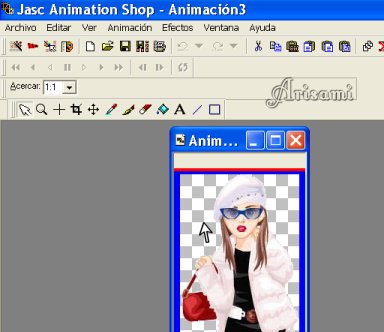
en la lista que surge, eliges la opcion copiar.
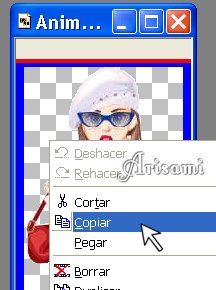
Acto seguido vas a PSP y pegas la imagen que recien copiaste.

como la imagen aparece con muy poco espacio para agregar a ella el texto,
requeriras agregar entonces un poco de espacio.
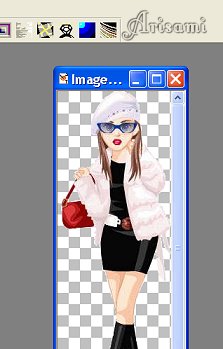
para ello vas a Imagen-Agrandar.

En la ventanita que aparece, aumentas los numeros de ancho y largo como lo
indica la siguiente imagen.
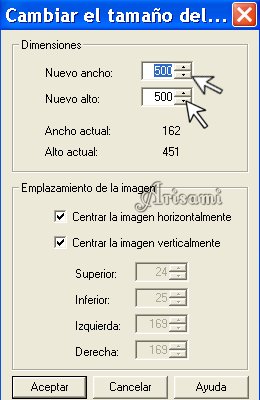
Una vez con suficiente espacion disponible, agregamos el texto, para
buscar la herramienta del texto, hacemos click en la parte que indica la
siguiente imagen.
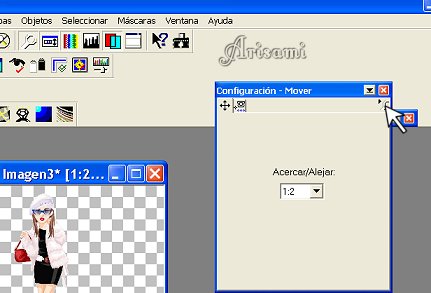
Al hacerlo, surge la lista que contiene todas las herramientas del
programa, elegimos la del texto.
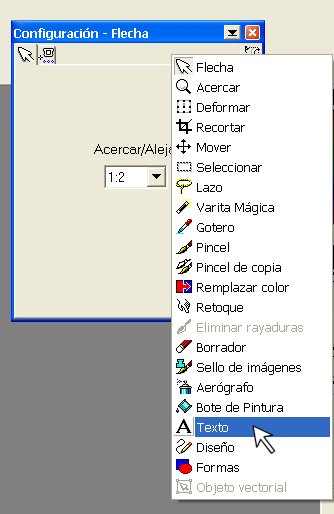
Una vez que tenemos la herramienta del texto, hacemos click sobre la
imagen. para que aparezca la ventana editora. en donde elegiremos el tipo
de letra (en donde dice Nombre:) y tamaño deseado, asi como los colores (elegirlos
en las ventanitas de Estilos) para nuestro texto.
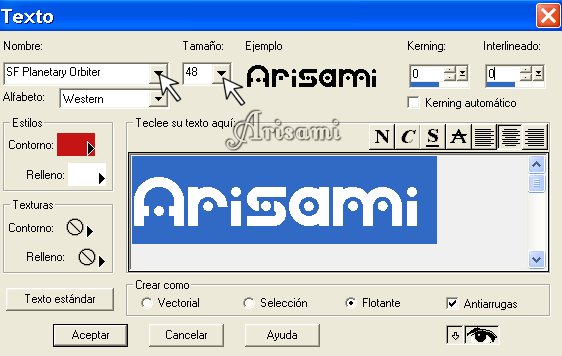
A continuacion y despues de que tenemos nuestro texto aun con la seleccion
alrededor. vamos a la ventana de capas y haciendo click sobre la capa que
dice Seleccion flotante.
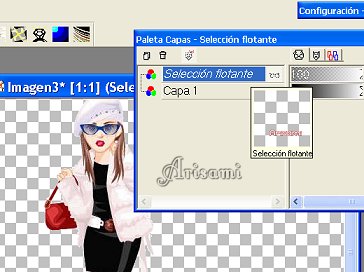
Promovemos a capa dicha seleccion que contiene el texto.
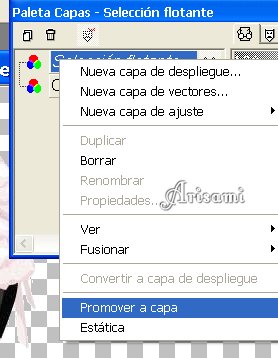
A continuacion y solo para darle mas realce a nuestro texto, aplicamos una
sombra, para ello, vamos a Efectos-3D efectos-Sombra.

En la ventana de sombras, elegimos las siguientes cantidades. Vertical y
Horizontal 1, Opacidad 100, Difuminar 0, con color negro.
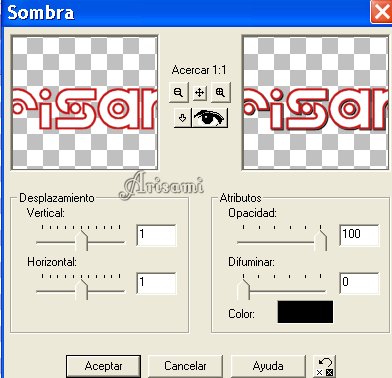
Tendremos entonces listos la imagen y el texto, con la herramienta para
mover, acomodamos ambos, en la posicion que mas nos guste y finalmente
vamos a la ventana de capas y fusionamos ambas capas.

Una vez listo nuestro trabajo, colocando nuestro cursor sobre el marco
azul del paño.

copiamos la imagen con el texto.

Vamos a nuestro programa de Animacion y colocando el cursor sobre el
programa.
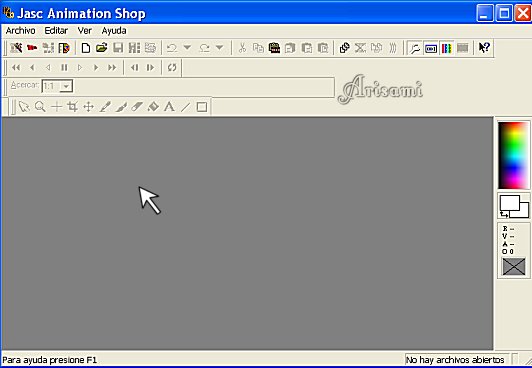
pegamos nuestro trabajo.
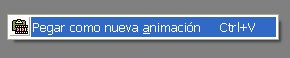
Ahora solo quedara guardar con formato Gif, nuestra firma, para ello vamos
a Archivo-Guardar Como.

En la ventana que abre, guardamos finalmente nuestra firma.
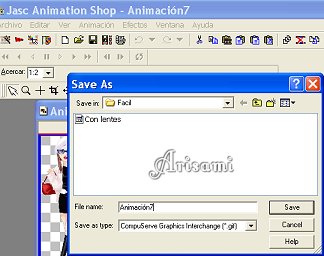
Una vez que hacemos click en Guardar, apareceran las ventanas de la
optimizacion, solo hacemos click en Next hasta que el programa termine de
guardar la firma.
Esta quedara lista para subirla a algun album en la comunidad.....espero
esten claras las explicaciones, pero si surge alguna otra duda, solo
hasmelo saber, que por aqui andare.....espero tengan un lindo resultado.
 |